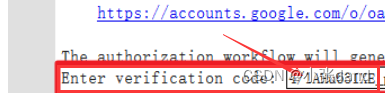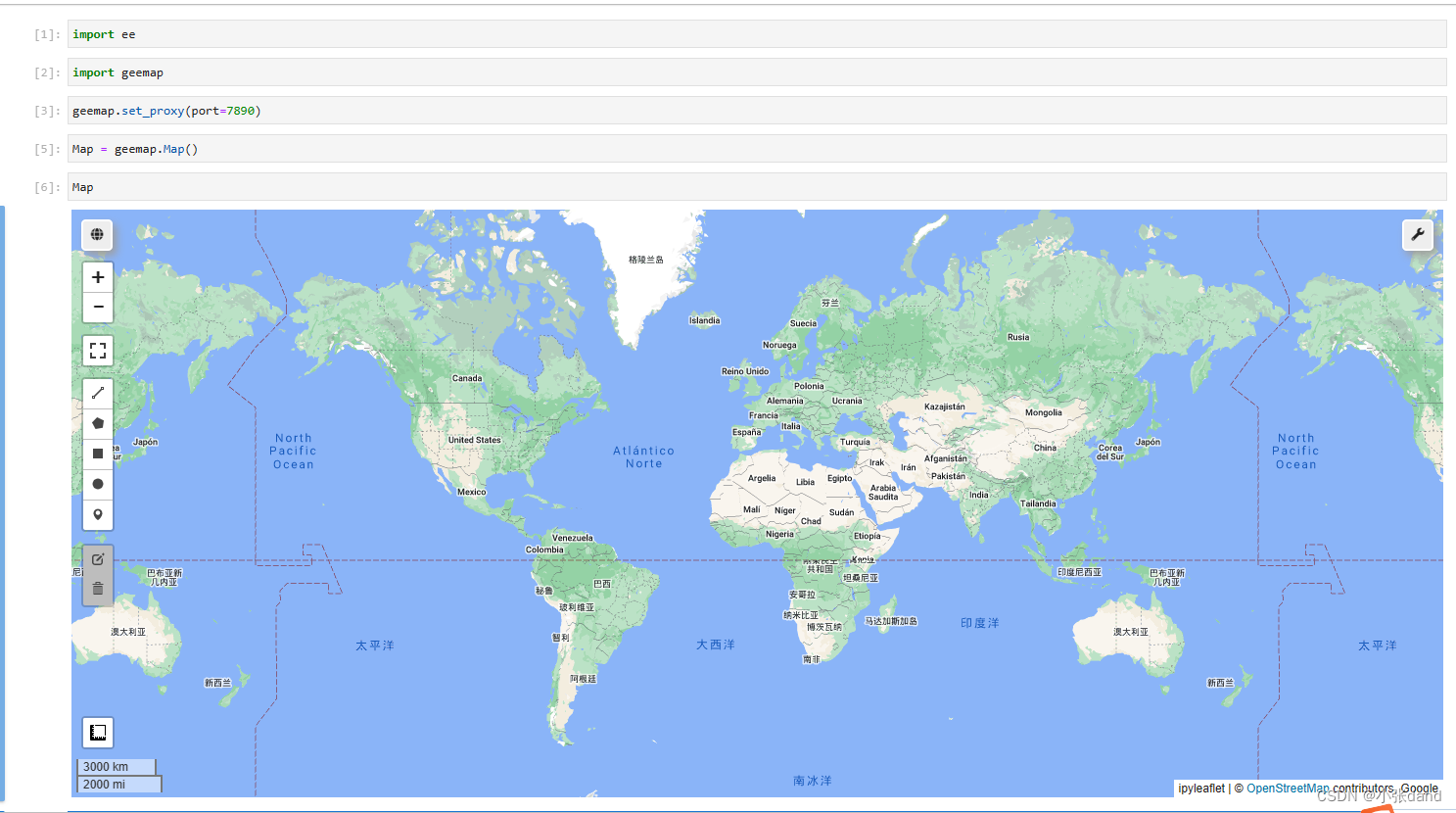| 【GEE学习】(一)搭建本地python环境 | 您所在的位置:网站首页 › 本地搭建dns › 【GEE学习】(一)搭建本地python环境 |
【GEE学习】(一)搭建本地python环境
|
文章目录
前言一、Anaconda安装二、Anaconda使用1.添加清华源镜像2.新建虚拟环境3.进入jupyter lab
三、jupyter lab的使用四、设置代理五、访问GEE其他资料
前言
地信遥感小白一枚~,本次学习GEE,全程根据吴秋生老师的课程来做的,这里记录一下自己的python环境搭建过程。 (如果还没有注册GEE,要先去注册GEE,要保证你能在浏览器中访问使用才行) 一、Anaconda安装吴老师教程中是miniconda,由于我之前是大数据专业,做过一些深度学习项目,电脑中有anaconda,所以就不用再安装了,如果想做深度学习的一些大项目,建议使用anaconda,教程请参考我的另一篇文章:win10安装anaconda详细教程 二、Anaconda使用 1.添加清华源镜像直接使用国外会很慢,添加镜像可以加快下载速度。在刚刚安装完的anaconda中找到图中终端打开,会进入到anaconda的base环境。在终端中输入以下代码: # Anaconda官方库的镜像 conda config --add channels https://mirrors.tuna.tsinghua.edu.cn/anaconda/pkgs/free/ conda config --add channels https://mirrors.tuna.tsinghua.edu.cn/anaconda/pkgs/main/ #Anaconda第三方库 Conda Forge的镜像 conda config --add channels https://mirrors.tuna.tsinghua.edu.cn/anaconda/cloud/conda-forge/ # 生效 conda config --set show_channel_urls yes 2.新建虚拟环境不要直接使用base环境,通过新建虚拟环境来帮助我们管理我们的项目,以防各个项目的依赖库的版本会有冲突。在终端中输入以下代码:(安装下载过程中,凡是遇到输入y/n的,全部输入y即可) # 创建名称为gee的虚拟环境 conda create -n gee python # 进入gee的虚拟环境中(你会发现前面括号变成gee了) conda activate gee # 下载需要的包(注意:一定要把国外代理关掉,否则会报错)【下载东西比较多,等着就好】 conda install -c conda-forge mamba mamba install -c conda-forge geemap pygis
直接输入jupyter lab就可跳转。 跳转会进入以下界面:
这里先要开启你的科学上网,要能在浏览器访问到GEE哦。 查看代理端口:
不要关掉代理哦,要开始验证gee身份了。 Map = geemap.Map()
输出看一下能出地图就是可以了。 Geemap教程: https://geemap.org 吴老师的书: https://book.geemap.org(里面也有详细python配置教程) |
【本文地址】
公司简介
联系我们
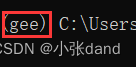
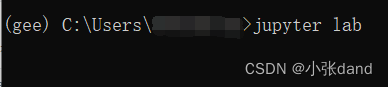
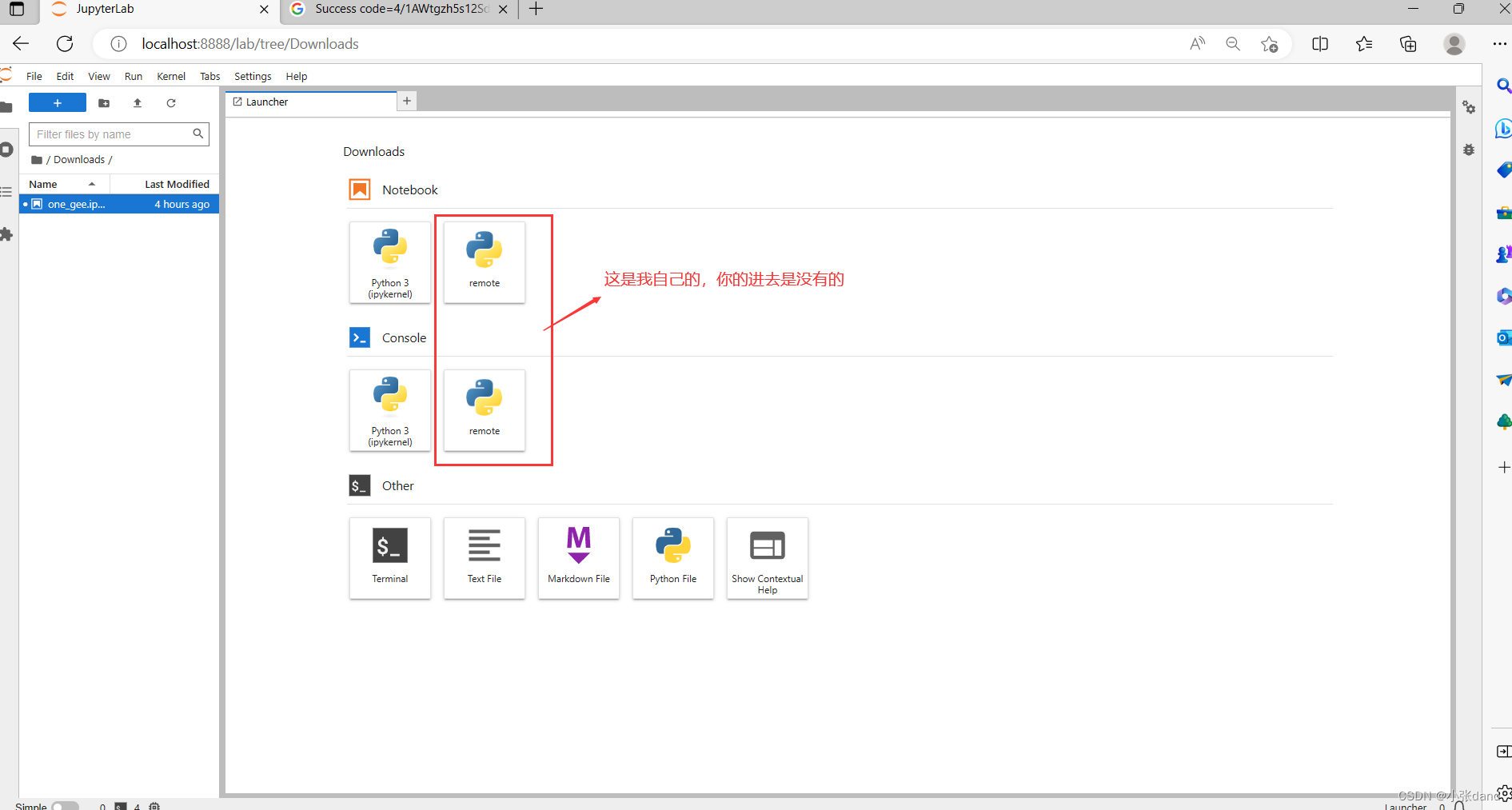
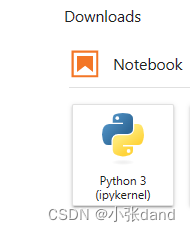 点击进取就可以编写python代码了,具体的使用,怎么运行,怎么使用快捷键,可以自行百度搜索,这里不做介绍,网上资料很多。 可以运行以下两行代码看一下是否能成功,不报错就是成功了。
点击进取就可以编写python代码了,具体的使用,怎么运行,怎么使用快捷键,可以自行百度搜索,这里不做介绍,网上资料很多。 可以运行以下两行代码看一下是否能成功,不报错就是成功了。 
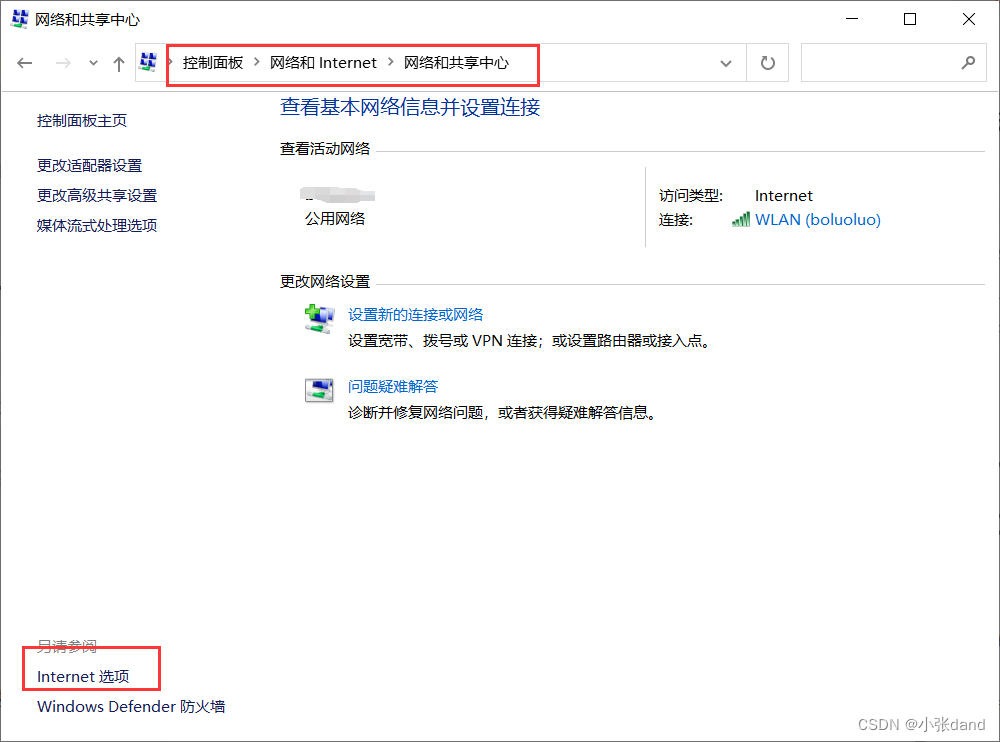
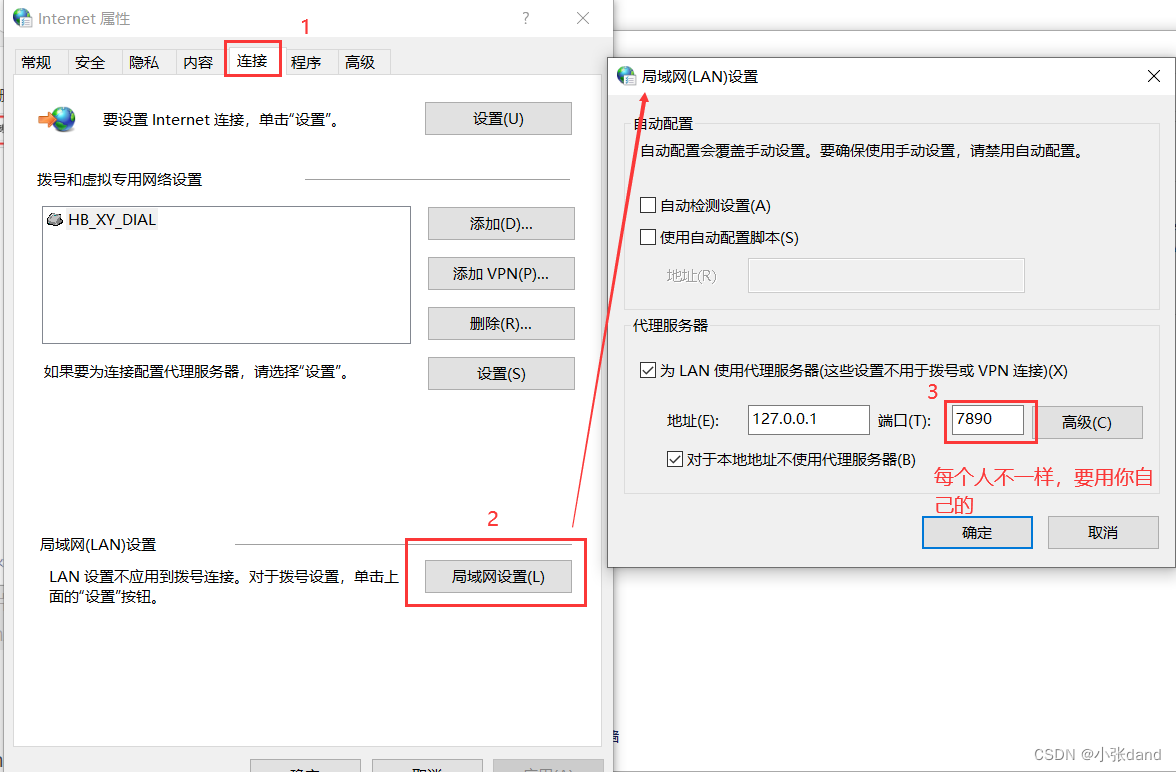

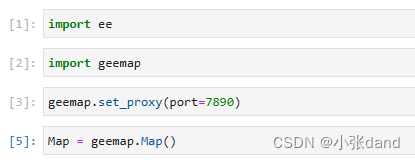 输入完后会跳到身份验证,用自己的谷歌账号登录,一步步操作即可。
输入完后会跳到身份验证,用自己的谷歌账号登录,一步步操作即可。 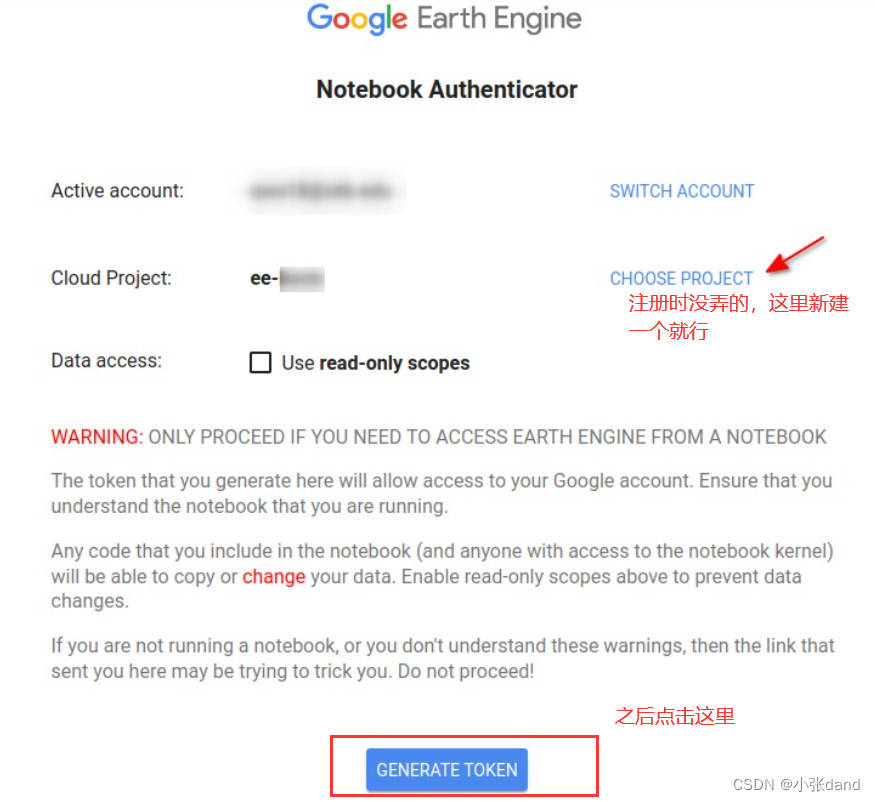
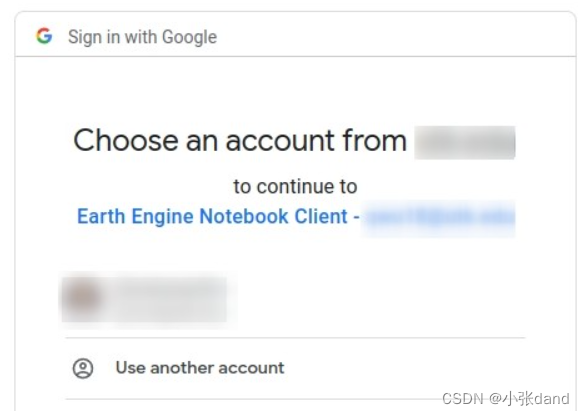
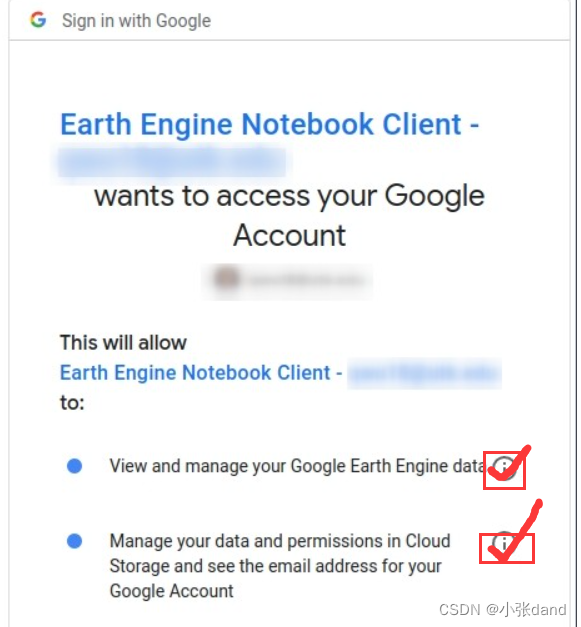
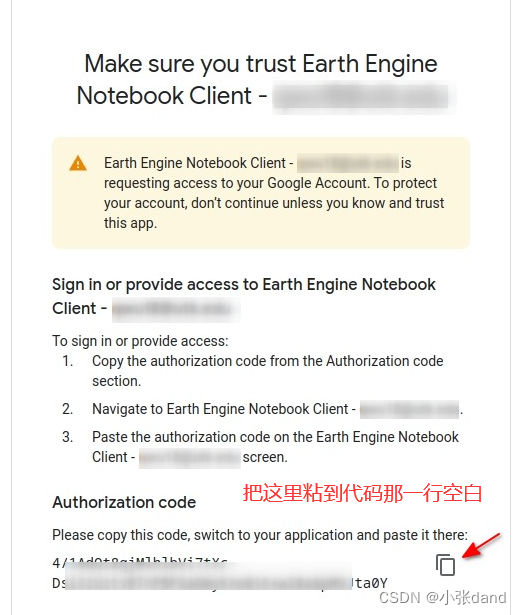 粘到这
粘到这